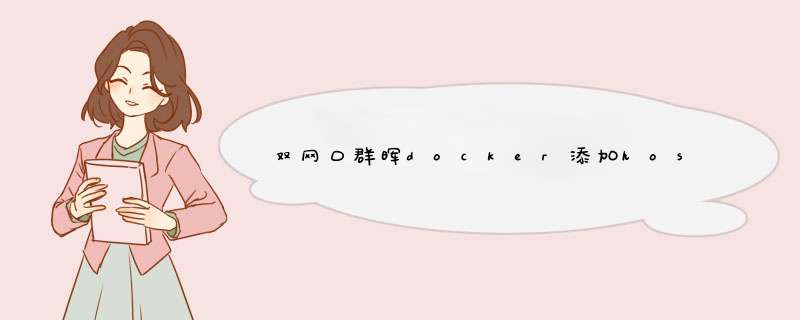
1、开启时加参数:开启容器时候添加参数—add-host-machine:ip可以实现hosts修改,在容器中可以识别machine主机。缺点是很多个节点的话命令会很长,有点不舒服。
2、进入容器修改:进入容器后可以用各种编辑器编辑修改hosts文件,这样是最简单粗暴的方式,缺点就是每次启动容器都要修改一次。
本文用到的环境如下:host: centos7
docker: 通过 yum install -y docker 安装,版本号为1.10.3
docker镜像:
# Version: 0.0.1 FROM ubuntu:latest MAINTAINER paul liu "[email protected]" RUN apt-get update RUN apt-get install -y net-tools RUN apt-get install -y iputils-ping CMD /bin/bash
场景图:
我的host主机接有无线路由器,通过ADSL拨号上网,网卡eth0固定IP为192.168.0.200,网关为路由器的IP 192.168.0.1。
在host上安装docker,并运行容器。
通过以下命令安装docker,
yum install -y docker
启用docker,
systemctl start docker
然后在host主机运行 ifconfig 或 ip a 命令,可以看到除去host原有的网卡eth0和回环lo外,多了个docker0。
docker0 IP为172.17.0.1,所在的网段默认为B类私网地址172.17.0.0/16。可以将docker0看做是host主机的一块虚拟网卡。这样host主机就等同于配置了双网卡,两块网卡之间可以通信,但前提是启用ip_forward。
这是docker0的第一个身份。
运行两个容器docker1,docker2,然后在host主机上运行 brctl show 查看,
这里可以看出docker0的第二个身份,一个虚拟交换机。每运行一个容器,就会产生一对veth,其中一端连接到docker0上,另一端连接到容器的eth0上。这样,所有连接到docker0的容器组成了一个局域网。如下图:
在host主机上运行 ifconfig ,也会发现多了两个veth这样的网络接口。
在host主机上运行 ip addr show veth6d9a691 ,可以查看到该veth具有mac地址,这也正说明了docker0的虚拟交换机的身份,交换机是通过mac地址通信的,连接到交换机的设备必须具有mac地址。
由于docker0自身也具有mac地址,这个与纯二层交换机是不同的,并且绑定了IP 172.17.0.1,容器默认把docker0作为了网关。也就是docker0还兼具路由的功能,因此可以把docker0看做是一个三层交换机,可以做二层数据包转发,也可以做三层路由转发。
在容器中运行 route -n 查看路由如下:
在host主机上运行 route -n 查看路由如下:
在host中,访问本网段192.168.0.0是通过eth0转发数据包的,访问172.17.0.0网段是通过docker0转发数据包的,而对于其他如公网是通过eth0将数据包转发给网关192.168.0.1,再由该网关进行数据包转发的,比如上网。
在容器中运行 ping sohu.com 或 ping 192.168.0.200 都可以ping通。
默认情况下,不需要再额外做任何配置,在一台host主机上,通过docker0,各容器之间可以互通,并且可以通过host的eth0连接外网。
通俗的讲,通过docker0组成了一个网段为172.17.0.0/16的以太网,docker容器发起请求时,如果是相同网段则经由docker0转发到目标机器,如果是不同网段,则经由docker0,转发到host的另一块网卡eth0上,由eth0负责下一步的数据包转发,比如公网地址。
下面进一步分析一下报文是怎么发送到外面的。
容器内部发送一条公网请求报文,通过eth0,在veth被接收。此时报文已经来到了主机上,通过查询主机的路由表( route -n ),如果发现报文应该通过主机的eth0,从默认网关发送出去,那么报文就被从docker0转发给主机的eth0,但前提是首先启用ip_forward功能,才能在host主机的docker0和eth0两个网卡间传递数据包。
由于目标地址并不属于host主机所在网段,那么会匹配机器上的 iptables中的nat表POSTROUTING链中的规则。
在host主机运行命令 iptables -L -n -t nat --line-numbers ,查看nat表,这里只看POSTROUTING链:
第一行中说明,对于源地址为172.17.0.0/16网段的数据包,发出去之前通过MQSQUERADE伪装。linux内核会修改数据包源地址为host主机eth0的地址(也就是192.168.0.200),然后把报文转发出去。对于外部来说,报文是从主机eth0发送出去的。
局域网内的机器由于都是私有IP,是无法直接访问互联网的(数据包可以发出去,但回不来。)如果要上网,除了可以通过硬件路由器,也可以通过软件路由,在iptables的nat表中的POSTROUTING链中添加SNAT规则。
测试一下,在host主机运行命令 iptables -t nat -D POSTROUTING 1 将第一条规则删掉,那么在容器中就运行命令 ping sohu.com 就ping不通了。但仍然可以ping通host主机。
在host主机运行命令以下命令恢复:
iptables -t nat -I POSTROUTING -s 172.17.0.0/16 -o eth0 -j SNAT --to-source 192.168.0.200
或者
iptables -t nat -I POSTROUTING -s 172.17.0.0/16 -j MASQUERADE
关于SNAT和MASQUERADE,这篇文章已经有过描述,可以参考: Docker前传之linux iptables
新建一Dockerfile,用以运行nginx容器:
# Version: 0.0.1 FROM paulliu/ubuntu_ip RUN apt-get install -y nginx EXPOSE 80
在host主机运行构建命令构建镜像 docker build -t paulliu/nginx .
在host主机运行容器启动命令 docker run -d -p 80 --name nginx1 paulliu/nginx nginx -g "daemon off"
在host主机查看容器的端口映射 docker port nginx1 80
在host主机运行命令 iptables -nat -L -n 可以看到在PREROUTING链中多了以下DNAT规则:
也就是在容器启动时通过 -p 80 将host主机192.168.0.200:32773映射为容器172.17.0.4:80。
注意:docker容器每次启动时获取的IP地址未必是一样的,而且 -p 80 是在host主机上随机选择一个端口号进行映射,每次启动的端口号也未必是一样的。但iptables中相关的规则是自动变更的。
在host主机运行 curl localhost:32773 或者在其他主机运行 curl 192.168.0.200:32773 结果如下:
作者 | boonya
链接 | blog.csdn.net/u011508407
准备工作
JDK1.8、Docker1.12.1、CentOS7.0
(1)到Oracle官网下载好 jdk-8u181-linux-x64.tar.gz 备用 (2)卸载系统自带的java
(3)安装jdk
(4)配置环境变量
找到:export PATH USER LOGNAME MAIL HOSTNAME HISTSIZE HISTCONTROL 这一行,并在其下面一行添加如下内容:
使环境变量生效
测试安装
(1) 查看内核版本(Docker需要64位版本,同时内核版本在3.10以上,如果版本低于3.10,需要升级内核)
(2) 更新yum包:
(3) 添加yum仓库:
(4) 安装Docker
(5) 启动Docker
(6)配置docker远程访问
执行命令编辑文件
找到这一行
改为
修改完成后保存并重启Docker
测试访问 http://125.35.86.214:2375/version 如果有返回数据则配置成功。
(7)使用Docker国内镜像(为Docker镜像下载提速,非必须)
3.Docker Compose的安装(1)下载docker-compose ,并放到/usr/local/bin/
(2)为Docker Compose脚本添加执行权限
(3)安装完成,测试
结果显示:
说明Docker Compose已经安装完成了。
4.Docker使用Maven插件构建并上传镜像(1)新建Dockerfile文件 在项目的/src/main下新增文件夹docker,并在文件夹下创建Dockerfile文件,文件内容如下
(2)修改pom.xml文件增加如下plugin imageName:镜像名称 dockerDirectory:Dockerfile文件所在目录 dockerHost:docker所在宿主机ip 2375为docker开启的远程访问端口 其他配置采取默认即可
每一个微服务项目都要进行配置。
(3)构建镜像并上传至docker 使用maven运行如下命令
上传成功后,在服务器输入
可以看到所有的docker镜像啦。
5.使用Docker Compose进行服务编排(1)在服务器任意目录,新建文件docker-compose.yml
文件编写完毕保存,切换到当前文件所在目录,输入命令启动Docker Compose
停止Docker Compose命令
推 荐 阅 读
1. 我建议你尽早进入大厂的 6 个理由
2. Spring Boot 并发登录人数控制
3. 45 个值得收藏的 CSS 形状
4. 淘宝技术架构演进之路
欢迎分享,转载请注明来源:内存溢出

 微信扫一扫
微信扫一扫
 支付宝扫一扫
支付宝扫一扫
评论列表(0条)